楽天証券の口座開設のやり方
楽天証券の口座開設のやり方と記入例です。
口座開設時に迷う「納税方法の選択(特定口座の開設の有無)などについて説明します。
追加サービスの選択は申込内容をきちんと確認しましょう。
Youtubeでは 楽天証券の口座開設の流れをざっくりと紹介しています。
各項目について、詳しく説明しているのはこちらのページです。
目次
口座開設をクリック
楽天証券のページから、「口座開設をこちらから」をクリックします。

楽天会員かそれ以外(非会員)かを選択
楽天会員の方と、それ以外の方でボタンが分かれています。
楽天会員の方はお名前などの入力を省略できます。
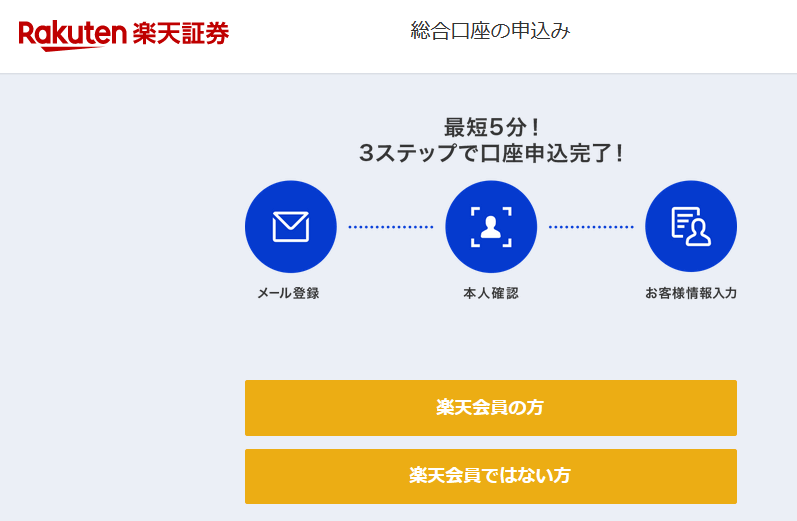
こちらのページでは、「楽天会員でない方」の手続き方法をご紹介します。
メールアドレスの登録
メールアドレスを入力し、「同意のうえ、送信する」をクリックします。
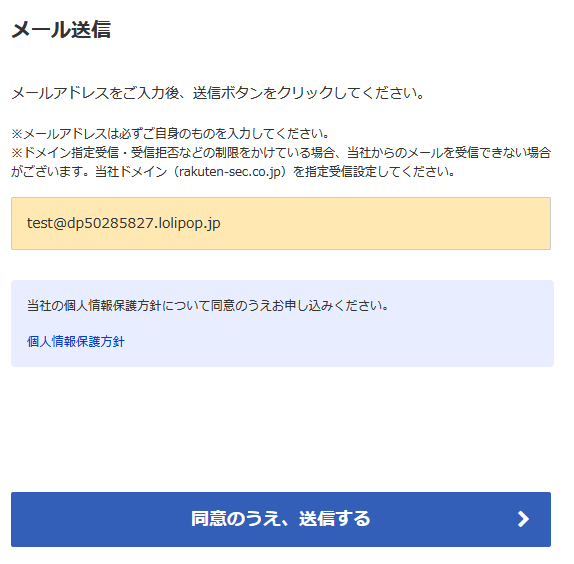
登録したメールアドレスに「お手手続きの開始はこちらと書かれたURL」が送られてきますので、そちらのURLから申し込みを行いましょう。
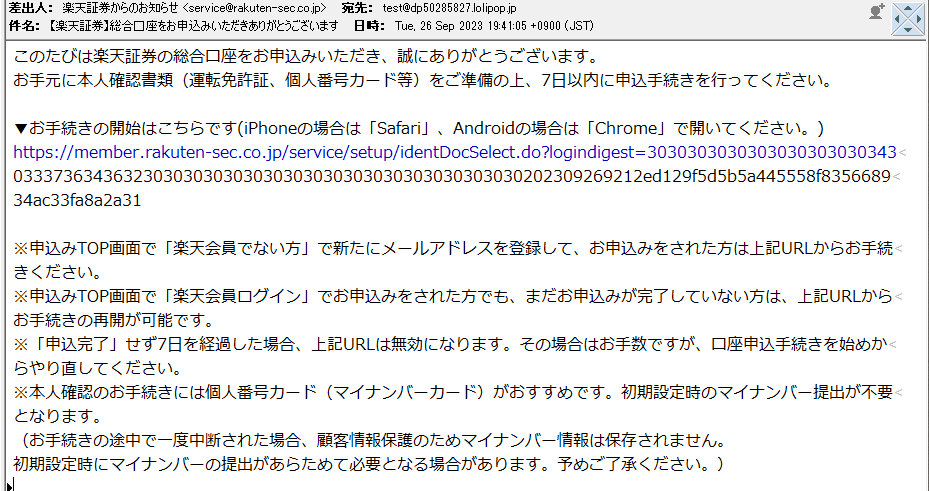
URLをクリックするか、URL部分をコピーしてブラウザに貼り付けます。
本人確認書類の選択
本人確認書類は「運転免許証」や「個人番号カード(マイナンバーカード)を選択できます。
どちらかを選択すると、QRコードが表示されるので、スマートフォンで読み取り、本人確認書類を提出します。
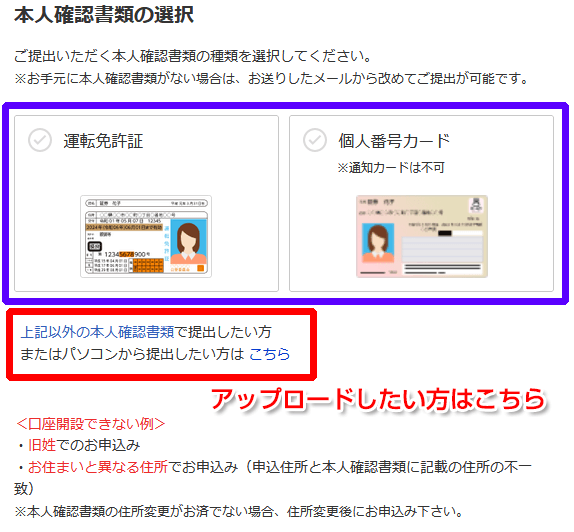
パソコンに保存している本人確認書類をアップロードしたい方やその他の本人確認書類をアップロードしたい方は、赤枠の欄の「パソコンから提出したい方はこちら」をクリックして、そちらから画像をアップロードします。
納税方法の選択
納税方法(口座開設の種別)を選択します。
口座開設時に悩むのが、「特定口座 源泉徴収あり/なし」と「一般口座」の選択です。
初心者の方は、確定申告が不要(楽天証券にまかせる)をお勧めします。
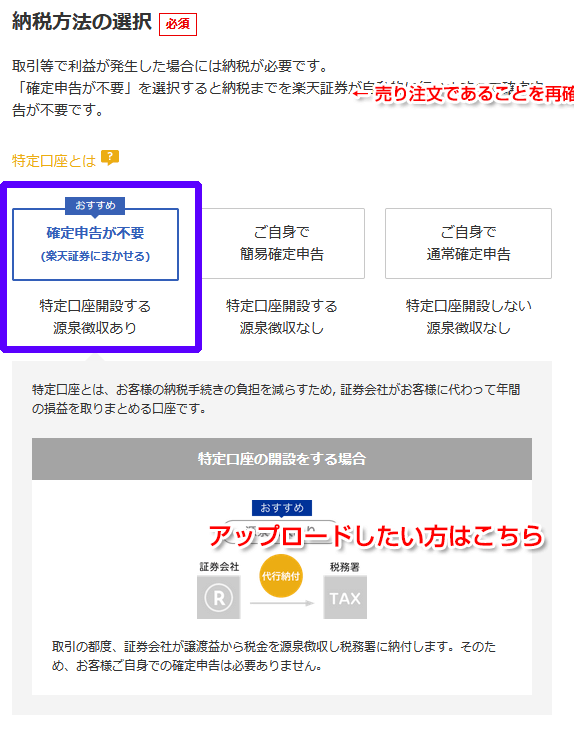
「特定口座/源泉徴収あり」を、簡単に説明すると原則として確定申告をする必要がありません。
源泉徴収とは税金の天引きのことで、株式投資による税金を証券会社が天引きします。
参考までに、8割以上の方が「特定口座、源泉徴収あり」を選択しています。
NISA口座の選択
NISA口座を開設するかの確認です。
NISA制度について良く分からない人は「開設しない」の選択でOKです。
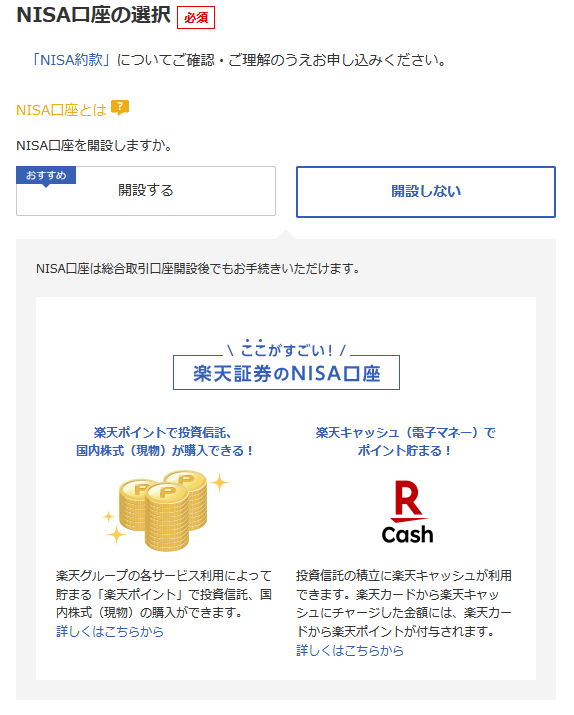
NISA口座は利益にかかる税金が非課税となり、IPOと相性の良い口座ですが、1人1口座しか開設できません。
A証券会社で開設するとB証券会社で開設できない為、どこでNISA口座を開設するか決めていない場合、あとから申込みましょう。
追加サービスの選択
下記のサービスに申込むか?申し込まないか?の確認があります。
- 楽天銀行(ネット銀行)
- 楽天カード
- iDeCo
- 楽天FX
- 信用取引口座
サービスを良く分かっていない場合は、あとから申込むことも可能ですので、ひとまず「申し込まない」を選択しても大丈夫です。
もし、ネット銀行を1つもお持ちでない場合、楽天銀行(ネット銀行)は便利な銀行だと思います。
ネット銀行は自宅で振込ができる便利な銀行で、カブスルも他社ですが利用しています。(PayPay銀行、住信SBIネット銀行)
申込内容をシッカリ確認しよう!
前の本人確認手順で入力漏れなどがあると、エラーとなりページの上部に戻されます。
このとき、「追加サービスの選択」が初期値(申込む)になっている場合があります。(2023年9月時点)
追加サービスを間違って申し込まないように、きちんと申込内容の確認画面で「希望通りの選択」となっているのか確認しましょう!
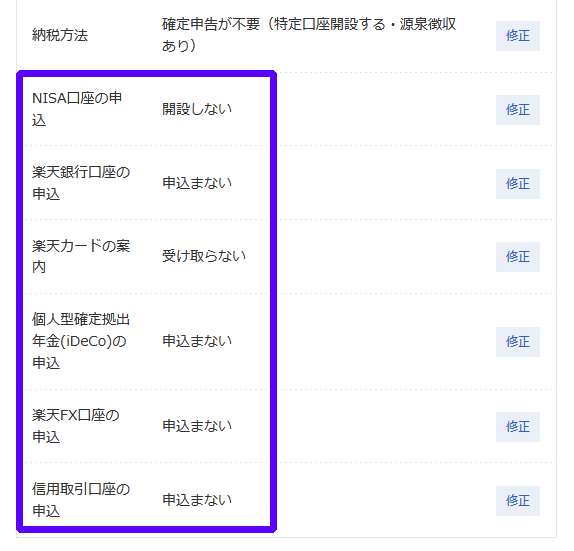
重要書類への同意事項を確認して申し込む
最後に重要書類への同意と申込内容を確認して、「申込む」のボタンをクリックします。
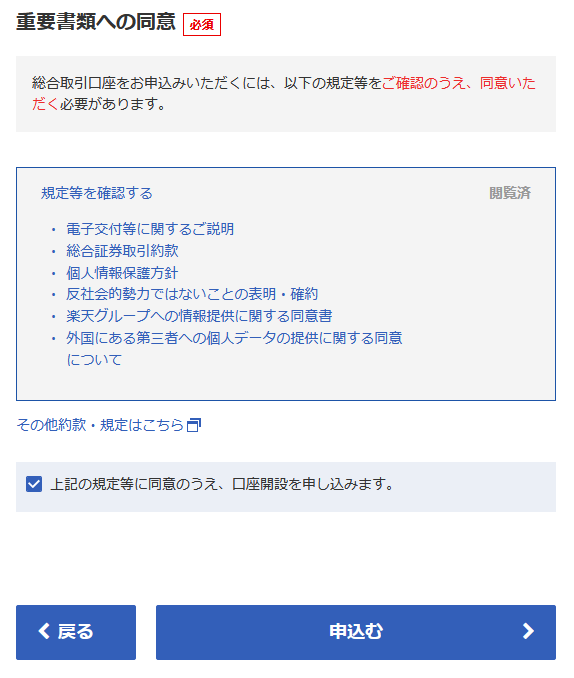
取引ができるのはもうすぐです (  ̄∇ ̄)
楽天証券の説明へ戻る
Youtubeで口座開設の流れをざっくり紹介
Youtubeで楽天証券の口座開設の流れをざっくりと紹介しています。
全体のイメージを掴みたい方はこちらをご確認ください。
(参考)ネット銀行があると入出金に便利

IPO投資で当選を狙うには、複数の証券会社に口座開設するのがおすすめです。
ブックビルディング参加にあたり、各証券会社の資金を移動する機会がでてくるかもしれません。
そんなとき、PayPay銀行や住信SBIネット銀行のようなネット銀行があると資金の移動時に便利です。
- 資金の移動がラクになる
- 各証券会社の即時入金(振込とは違いすぐに入金される)にも対応
ネット銀行は普段の生活においても便利(自宅で振込など)ですので、証券会社の口座開設と合わせてネット銀行の口座開設もされると良いかなと思います。詳しくは下記の記事にて。





